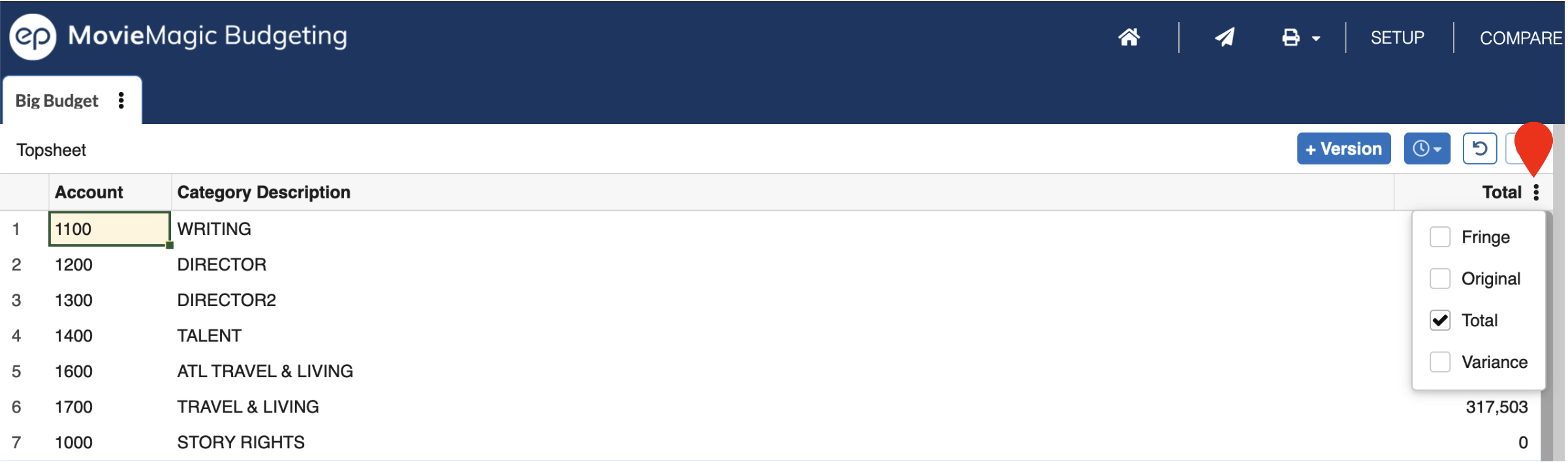Topsheet (Hoja Principal): Descripción General¶
La Topsheet proporciona una vista de alto nivel de todo su presupuesto, agrupando todos los costos en Categorías fácilmente identificables y mostrándole los Cargos, Créditos y Totales de su presupuesto.
Acceso a la Topsheet¶
Cualquier presupuesto se abrirá en el nivel de la hoja superior de forma predeterminada. La primera celda de Account en la parte superior izquierda de la Topsheet se seleccionará y activará de forma predeterminada.
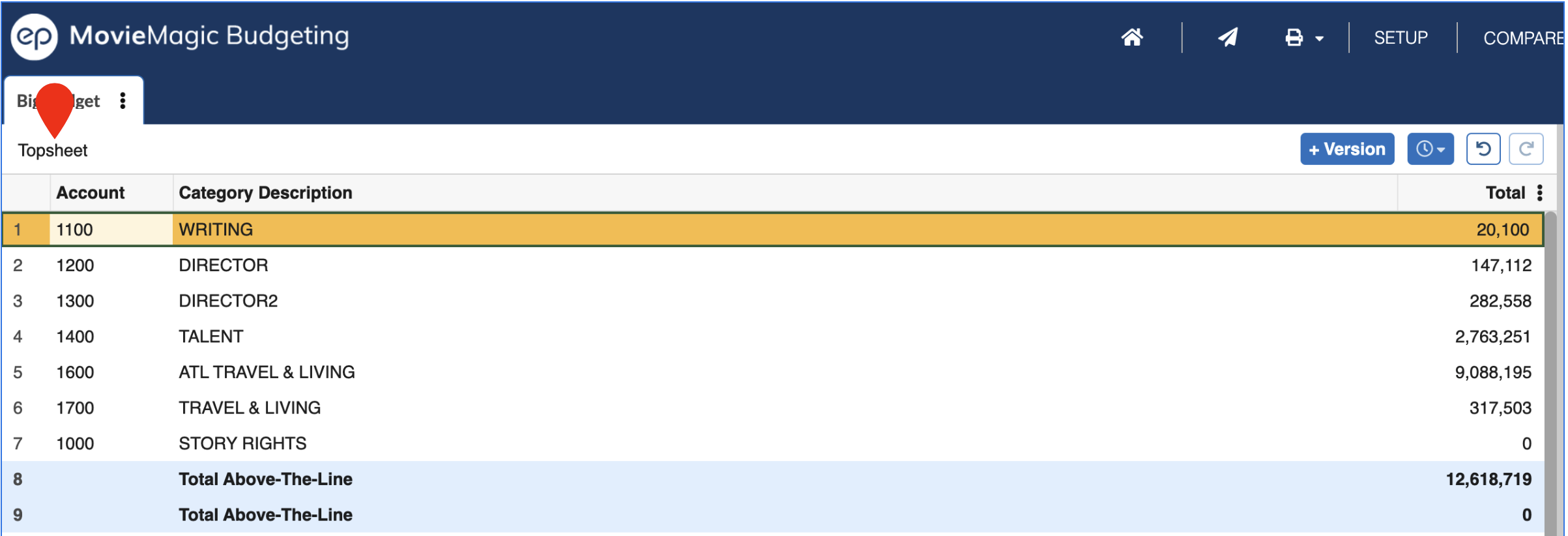
Categorías de Numeración y Nomenclatura¶
Con una celda seleccionada en la columna Account puede comenzar a escribir su Account Number para esa categoría (ver Programación de Cuenta para más detalles).
Seleccione el campo Category Description para escribir el nombre de la Categoría.
Siempre puede hacer DOUBLE CLICK en una celda o seleccionarla y presionar F2 para editar un valor existente (en lugar de sobrescribirlo).
NOTA: Las Categorías contienen Cuentas. Cambiar el nombre o la numeración de la categoría no cambiará las cuentas que existen dentro de ella. Eliminar, cortar o copiar una Categoría afectará a todas las Cuentas de la misma.
Insertar Nuevas Categorías¶
- Haga clic con el botón derecho en cualquier fila del Topsheet y haga clic en
Insert Row - Seleccione cualquier fila y presione
CMD + Ien una Mac oCTRL + Ien una PC - Presione
ENTERcon la última fila de la Topsheet seleccionada - Presione
TABcon la última celda de la última fila de la Topsheet seleccionada
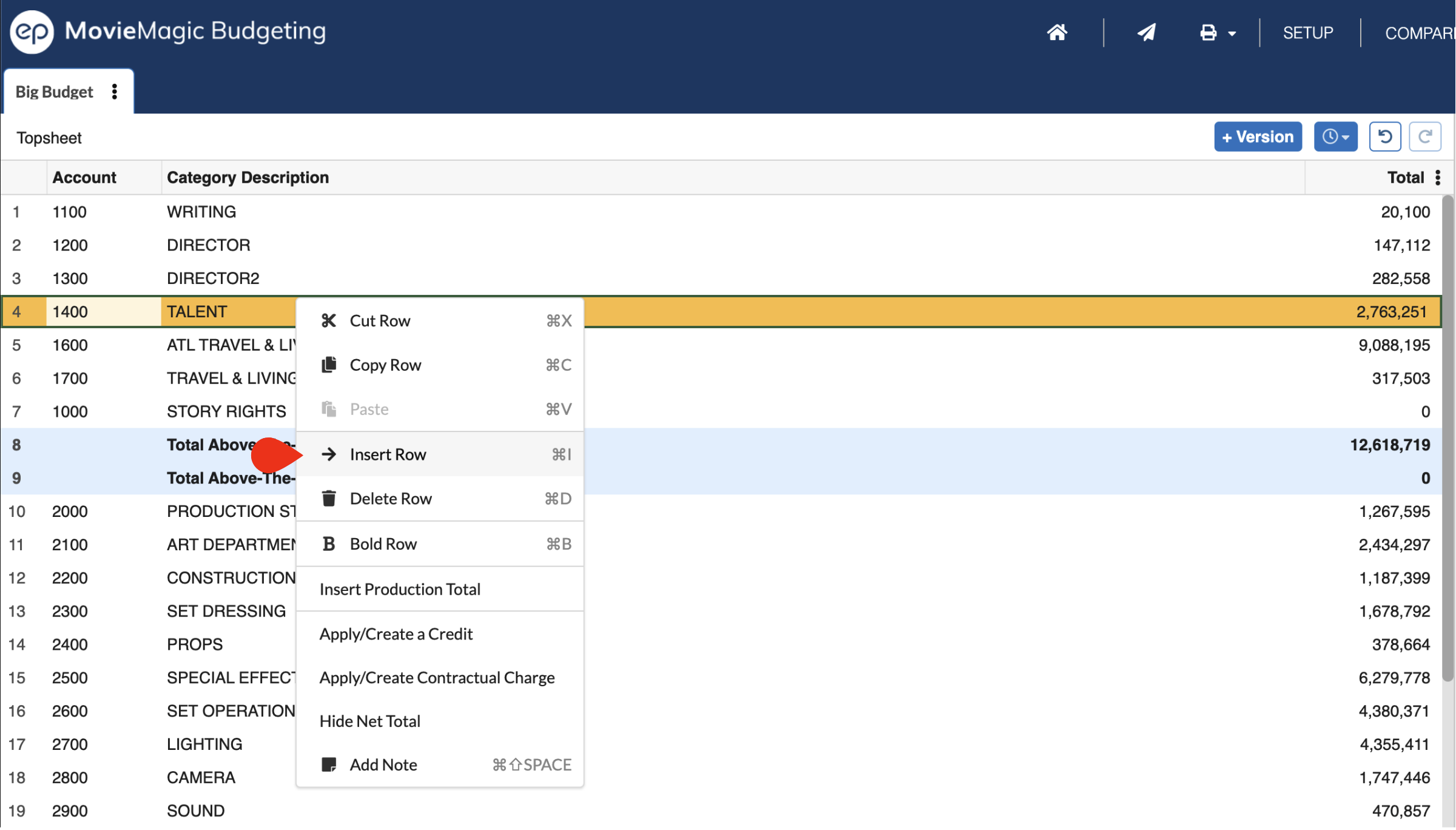
Profundizar en una Categoría¶
Para "profundizar" en una Cuenta, haga doble clic en el número de línea en la columna del extremo izquierdo.
También puede seleccionar una celda en esa fila y presionar CMD + DOWN ARROWen una Mac o CTRL + DOWN ARROW en una PC.
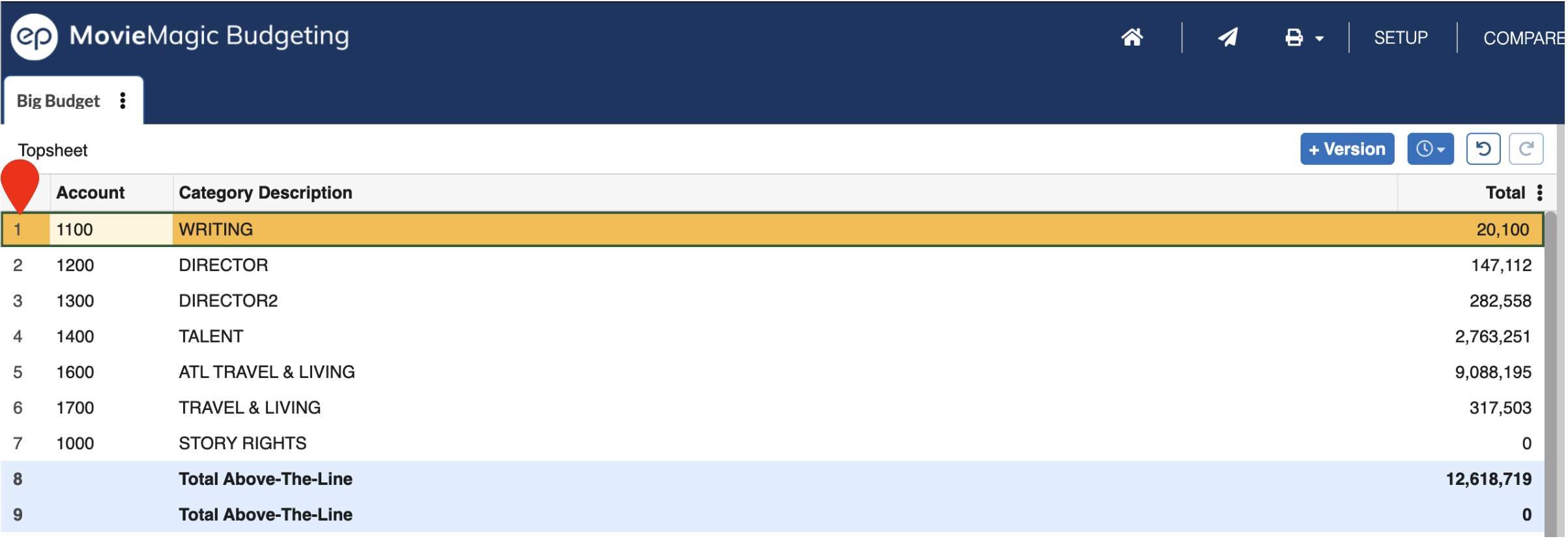
Regresar a la Topsheet¶
Desde la Categoría o Nivel de Cuenta de Detalle, haga clic en la ruta de navegación "Topsheet" en cualquier momento para volver a la Topsheet.
También puede recorrer los niveles del presupuesto presionando CMD + UP ARROW en una Mac o CTRL + UP ARROW en una PC. Esto te regresará a la Topsheet desde el nivel de Categoría y al nivel de Categoría desde el nivel de Detalle de la Cuenta.
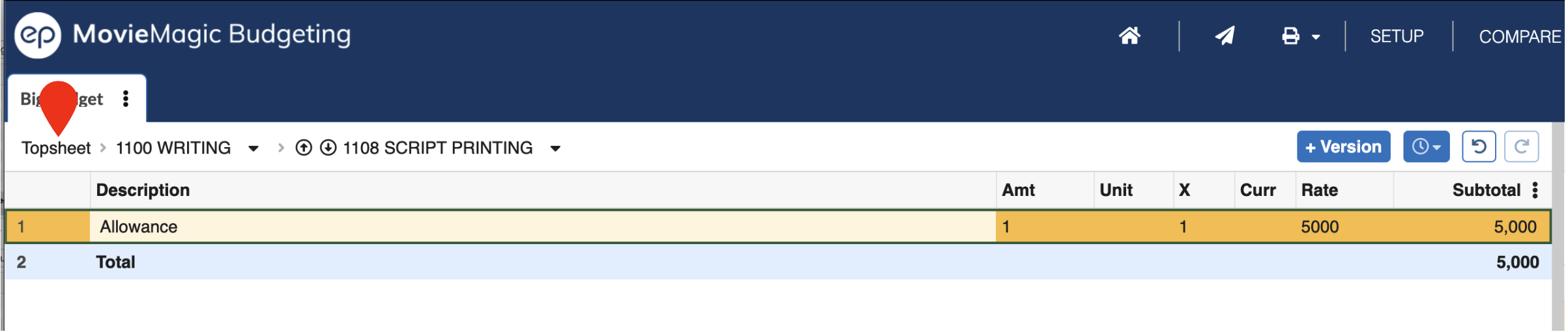
Mostrar y Ocultar Columnas de la Topsheet¶
Haga clic en el botón de menú (tres puntos verticales) en la esquina superior derecha de la cuadrícula de Presupuesto para seleccionar las columnas que le gustaría mostrar en el Topsheet.
Vea el artículo sobre Columnas para obtener más detalles.